Nginxの基本的なgzip設定方法の紹介
はじめに
gzip (gnu-zip) は圧縮テクノロジです。 gzip 圧縮後、ページ サイズは元のサイズより 30% またはさらに小さくすることができ、これによりユーザーはページをより速く閲覧できるようになります。 gzip 圧縮されたページはブラウザとサーバーの両方でサポートされている必要があります。実際にはサーバー側の圧縮であり、ブラウザに送信された後、ブラウザはそれを解凍して解析します。現在のほとんどのブラウザは gzip ページの解析をサポートしているため、ブラウザについて心配する必要はありません。
フロントエンドでもバックエンドでも、プロジェクトをデプロイする際にはnginxが使われることが多く、小規模なプロジェクトではリバースプロキシなどを使うことが多いです。今日はシンプルかつ直接的に、ポイントの 1 つである gzip についてお話します。間違いがある場合は修正してください。
Ubuntu、centos、linux などがサーバー側でよく使用されます。サーバーがない場合は、ローカルで再生できます。
mac インストール
mac では brew を使用して直接インストールできます。brew がインストールされていない場合は、最初にインストールできます
/usr/bin/ruby -e "$(curl -fssl https://raw.githubusercontent.com/homebrew/install/master/install)" brew install nginx
デフォルト設定
docroot: /usr/local/var/www default config: /usr/local/etc/nginx/nginx.conf port:8080
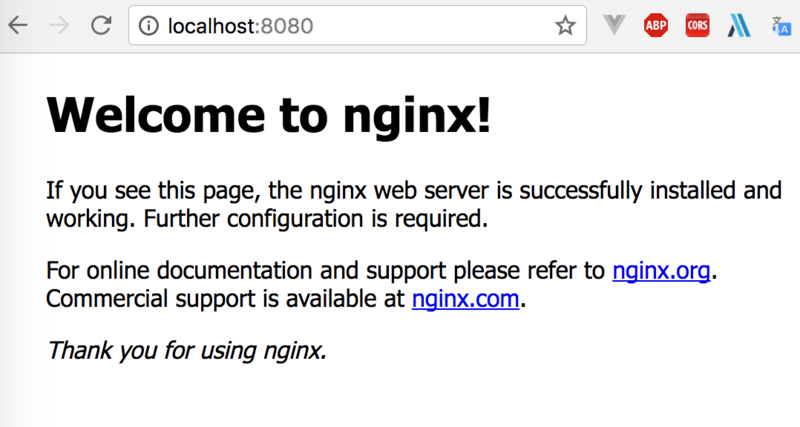
いくつかの一般的なコマンド
- 開始:
nginx
- ウォームリスタート:
nginx -s reload
- シャットダウン:
nginx -s stop
- テスト構文:
nginx -t
gzip 関連の設定は、重複する設定がある場合、
または server{} または location{} レベルに配置できます。さまざまなレベル 優先順位は location{} >server{} > http{}1、gzip 圧縮を有効にする
gzip on;
2、gzip http バージョン
gzip_http_version 1.0;
3. ie6 の gzip 圧縮を禁止します (もちろん、現在 ie6 を使用する人はほとんどいません)
gzip_disable "msie [1-6]";
4. 圧縮レベル (1 ~ 9、一般的にバランスのとれたファイル)サイズ CPU で使用する場合、5 が一般的に使用される値ですが、もちろん実際のマシンによって異なります)
gzip_comp_level 5;
5. 最小圧縮しきい値 (デフォルトは 20 バイト)
gzip_min_length 20;
6. プロキシ経由でリンクされたクライアント データを圧縮します
gzip_proxied any;
7. デフォルトの http プロトコル バージョンは 1.1 で、1.0 のリクエストは圧縮されません。1.0 に設定すると、http1 を意味します.0以降 バージョンは圧縮されます。 (proxy_pass がリバース プロキシに使用されている場合、nginx とバックエンドの上流サーバー間の通信では、デフォルトで http/1.0 プロトコルが使用されます。)
gzip_http_version 1.0;
8. プロキシ キャッシュ圧縮と元のバージョンのリソース、 accept-encoding が gzip をサポートしていないことによるクライアント エラーを回避します (現在は gzip が一般的に使用されています)
gzip_vary on;
9. 圧縮ファイル タイプ (デフォルトでは常に text/html タイプを圧縮します。これは特別に指定されています) application/javascript と text/javascript の両方を追加するのが最適です。ページ上のスクリプト タグの種類が異なる場合、一部の js ファイルが圧縮されない可能性があります。デフォルトの種類は application/javascript)
gzip_types application/atom+xml application/javascript application/json application/rss+xml application/vnd.ms-fontobject application/x-font-ttf application/x-web-app-manifest+json application/xhtml+xml application/xml font/opentype image/svg+xml image/x-icon text/css text/plain text/javascript text/x-component;
10. 圧縮 (.gz) または静的ファイル サービスがある場合は、それをオンに設定できます。そうでない場合は、追加の I/O オーバーヘッドが発生するため、オフに設定することをお勧めします。これを処理するより良い方法は、location{}
または server{} レベルで個別に処理することです。
gzip_static on;
11. 圧縮結果のデータストリームを格納する容量は8k単位で表されますので、8k単位で元のデータサイズの16倍のメモリを申請してください。デフォルト値では、gzip 圧縮結果を保存するために元のデータと同じサイズのメモリ領域が適用されます。
うわー
以上がNginxの基本的なgzip設定方法の紹介の詳細内容です。詳細については、PHP 中国語 Web サイトの他の関連記事を参照してください。

ホットAIツール

Undresser.AI Undress
リアルなヌード写真を作成する AI 搭載アプリ

AI Clothes Remover
写真から衣服を削除するオンライン AI ツール。

Undress AI Tool
脱衣画像を無料で

Clothoff.io
AI衣類リムーバー

AI Hentai Generator
AIヘンタイを無料で生成します。

人気の記事

ホットツール

メモ帳++7.3.1
使いやすく無料のコードエディター

SublimeText3 中国語版
中国語版、とても使いやすい

ゼンドスタジオ 13.0.1
強力な PHP 統合開発環境

ドリームウィーバー CS6
ビジュアル Web 開発ツール

SublimeText3 Mac版
神レベルのコード編集ソフト(SublimeText3)

ホットトピック
 7535
7535
 15
15
 1379
1379
 52
52
 82
82
 11
11
 21
21
 86
86
 Nginxが開始されるかどうかを確認する方法
Apr 14, 2025 pm 01:03 PM
Nginxが開始されるかどうかを確認する方法
Apr 14, 2025 pm 01:03 PM
nginxが開始されるかどうかを確認する方法:1。コマンドラインを使用します:SystemCTLステータスnginx(Linux/unix)、netstat -ano | FindStr 80(Windows); 2。ポート80が開いているかどうかを確認します。 3.システムログのnginx起動メッセージを確認します。 4. Nagios、Zabbix、Icingaなどのサードパーティツールを使用します。
 Linuxでnginxを開始する方法
Apr 14, 2025 pm 12:51 PM
Linuxでnginxを開始する方法
Apr 14, 2025 pm 12:51 PM
Linuxでnginxを開始する手順:nginxがインストールされているかどうかを確認します。 systemctlを使用して、nginxを開始してnginxサービスを開始します。 SystemCTLを使用して、NGINXがシステムスタートアップでNGINXの自動起動を有効にすることができます。 SystemCTLステータスNGINXを使用して、スタートアップが成功していることを確認します。 Webブラウザのhttp:// localhostにアクセスして、デフォルトのウェルカムページを表示します。
 Windowsでnginxを構成する方法
Apr 14, 2025 pm 12:57 PM
Windowsでnginxを構成する方法
Apr 14, 2025 pm 12:57 PM
Windowsでnginxを構成する方法は? nginxをインストールし、仮想ホスト構成を作成します。メイン構成ファイルを変更し、仮想ホスト構成を含めます。 nginxを起動またはリロードします。構成をテストし、Webサイトを表示します。 SSLを選択的に有効にし、SSL証明書を構成します。ファイアウォールを選択的に設定して、ポート80および443のトラフィックを許可します。
 Nginxが起動されているかどうかを確認する方法は?
Apr 14, 2025 pm 12:48 PM
Nginxが起動されているかどうかを確認する方法は?
Apr 14, 2025 pm 12:48 PM
Linuxでは、次のコマンドを使用して、nginxが起動されるかどうかを確認します。SystemCTLステータスNGINXコマンド出力に基づいて、「アクティブ:アクティブ(実行)」が表示された場合、NGINXが開始されます。 「アクティブ:非アクティブ(dead)」が表示されると、nginxが停止します。
 nginxの実行ステータスを確認する方法
Apr 14, 2025 am 11:48 AM
nginxの実行ステータスを確認する方法
Apr 14, 2025 am 11:48 AM
nginxの実行ステータスを表示する方法は次のとおりです。PSコマンドを使用してプロセスステータスを表示します。 nginx configuration file /etc/nginx/nginx.confを表示します。 NGINXステータスモジュールを使用して、ステータスエンドポイントを有効にします。 Prometheus、Zabbix、Nagiosなどの監視ツールを使用します。
 nginx403エラーを解く方法
Apr 14, 2025 pm 12:54 PM
nginx403エラーを解く方法
Apr 14, 2025 pm 12:54 PM
サーバーには、要求されたリソースにアクセスする許可がなく、NGINX 403エラーが発生します。ソリューションには以下が含まれます。ファイル許可を確認します。 .htaccess構成を確認してください。 nginx構成を確認してください。 SELINUXアクセス許可を構成します。ファイアウォールルールを確認してください。ブラウザの問題、サーバーの障害、その他の可能なエラーなど、他の原因をトラブルシューティングします。
 Nginxクロスドメインの問題を解決する方法
Apr 14, 2025 am 10:15 AM
Nginxクロスドメインの問題を解決する方法
Apr 14, 2025 am 10:15 AM
Nginxクロスドメインの問題を解決するには2つの方法があります。クロスドメイン応答ヘッダーの変更:ディレクティブを追加して、クロスドメイン要求を許可し、許可されたメソッドとヘッダーを指定し、キャッシュ時間を設定します。 CORSモジュールを使用します。モジュールを有効にし、CORSルールを構成して、ドメインクロスリクエスト、メソッド、ヘッダー、キャッシュ時間を許可します。
 nginxサーバーを開始する方法
Apr 14, 2025 pm 12:27 PM
nginxサーバーを開始する方法
Apr 14, 2025 pm 12:27 PM
NGINXサーバーを起動するには、異なるオペレーティングシステムに従って異なる手順が必要です。Linux/UNIXシステム:NGINXパッケージをインストールします(たとえば、APT-GetまたはYumを使用)。 SystemCtlを使用して、NGINXサービスを開始します(たとえば、Sudo SystemCtl Start NGinx)。 Windowsシステム:Windowsバイナリファイルをダウンロードしてインストールします。 nginx.exe実行可能ファイルを使用してnginxを開始します(たとえば、nginx.exe -c conf \ nginx.conf)。どのオペレーティングシステムを使用しても、サーバーIPにアクセスできます




